Jak lze konfigurovat protokol IMAP pro komunikaci s mým účtem Gmail?
 V tomto článku budeme hovořit o tom, jak nakonfigurovat zařízení Windows Mobile 6 a Symbian S60 pro komunikaci s poštovním účtem Google prostřednictvím protokolu IMAP.
V tomto článku budeme hovořit o tom, jak nakonfigurovat zařízení Windows Mobile 6 a Symbian S60 pro komunikaci s poštovním účtem Google prostřednictvím protokolu IMAP.Nejprve musíte aktivovat přístup IMAP k účtu Gmail.
Chcete-li povolit službu IMAP v účtu Gmail, postupujte takto:
- Přihlaste se do účtu Gmail.
- Klikněte na odkaz "Nastavení"v horní části každé stránky služby Gmail.
- Klikněte na kartu Přesměrování a POP / IMAP.
- V sekci IMAP Access: vyberte možnost Povolit IMAP.
- Klikněte na tlačítko Uložit změny.
Tímto způsobem povolíte přístup IMAP k účtu Gmail.
Windows Mobile 6
Chcete-li konfigurovat protokol IMAP pro zařízení Windows Mobile 6, postupujte takto:
- Povolte protokol IMAP v účtu Gmail.
- Otevřete nabídku Start a vyberte Programy > Zprávy > Nový e-mailový účet. maily.
- V poli E-mailová adresa maily Zadejte uživatelské jméno služby Gmail (včetně @ gmail.com).
- Chcete-li automaticky přijímat nastavení z Internetu, zrušte zaškrtnutí tohoto políčka a klikněte na tlačítko Příště.
- Z rozevírací nabídky vyberte možnost E-mailová adresa mail z Internetu jako poskytovatel e-mailových služeb.
- Zadejte své jméno ve formuláři, ve kterém se má zobrazit v odeslaných písmenách.
- Zadejte popisný název jako název e-mailového účtu a klikněte na tlačítko Příště.
- V poli Server příchozí pošty Zadejte imap.gmail.com.
- Z rozevírací nabídky vyberte možnost IMAP4 jako typ účtu a klikněte na tlačítko Příště.
- Zadejte uživatelské jméno služby Gmail (včetně @ gmail.com) a heslo.
- Klikněte na tlačítko Příště.
- V poli Server pro odchozí poštu (SMTP) zadejte smtp.gmail.com.
- Zaškrtněte políčko Odchozí server vyžaduje ověření.
- Vyberte odkaz Pokročilé nastavení serveru.
- Zaškrtněte políčko Požadovat SSL jak pro příchozí, tak pro odchozí poštu.
- V rozbalovací nabídce síťové připojení vyberte možnost Internet.
- Vyberte prosím Hotovo a klikněte na tlačítko Příště.
- Z rozbalovací nabídky vyberte, jak často má telefon odesílat nebo přijímat dopisy.
- Další možnosti stahování naleznete na odkazu Zkontrolujte všechny možnosti zavádění.
- Klikněte na tlačítko Hotovo.
Symbian S60
Chcete-li konfigurovat protokol IMAP pro zařízení Symbian S60, postupujte takto:
- Povolte službu IMAP v nastavení účtu Gmail.
- Zvolte Zprávy> Volby> Nastavení> E-mail> Schránky.
- Pokud jste předtím nenastavili e-mailv telefonu klikněte na tlačítko Ano pro zadání nové schránky. Pokud již máte jiné poštovní schránky, vyberte možnost "Možnosti" a "Nová poštovní schránka".
- Chcete-li spustit průvodce nastavením, vyberte příkaz "Start".
- Vyberte IMAP4 a klikněte na tlačítko "Další".
- Do pole e-mailové adresy zadejte uživatelské jméno služby Gmail (včetně "@ gmail.com") a klikněte na tlačítko Další.
- Do pole Příchozí pošty zadejte "imap.gmail.com" a klepněte na tlačítko Další.
- Do pole Odchozí poštovní server zadejte "smtp.gmail.com" a klikněte na "Další".
- Vyberte příslušný přístupový bod a klikněte na tlačítko "Další".
- Zadejte popisný název jako název poštovní schránky e-mailového účtu.
- Po nakonfigurování poštovní schránky vyberte ji v okně nastavení e-mailového účtu.
- Zvolte možnost "Nastavení připojení"> "Příchozí e-mail".
- Zadejte své uživatelské jméno v Gmailu (včetně "@ gmail.com") a heslo.
- Z bezpečnostních důvodů vyberte "SSL / TLS" (porty) a nastavte port na 993.
- Klikněte na tlačítko "Zpět".
- Zvolte možnost Odchozí e-mail.
- Zadejte své uživatelské jméno v Gmailu (včetně "@ gmail.com") a heslo.
- Z bezpečnostních důvodů vyberte "StartTLS" (porty) a nastavte port na 587.
- Klikněte na tlačítko "Zpět" a podle potřeby upravte další nastavení.

Na adrese mail.google.com
Přečtěte si více:

Nokia 5330 Mobile TV Edition Smartphone
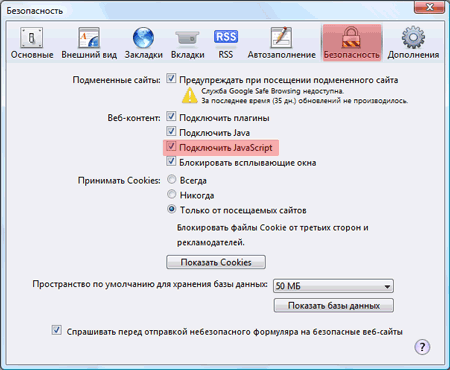
Jak povolit JavaScript

Jak používat Twitter
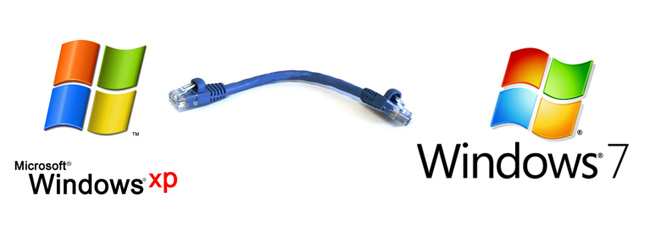
Jak konfigurovat síť mezi Windows 7 a Windows XP

Jak konfigurovat FTP v Total Commanderu?
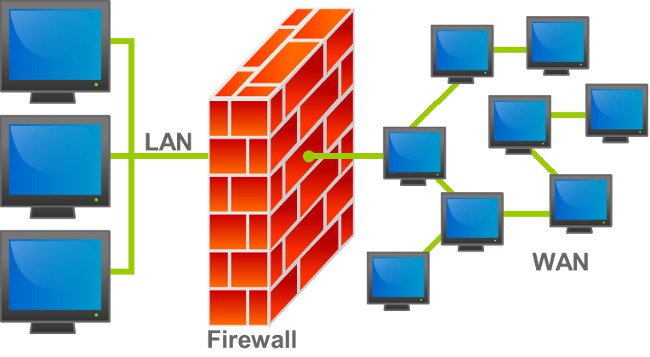
Jak zakázat Windows 7 Firewall?
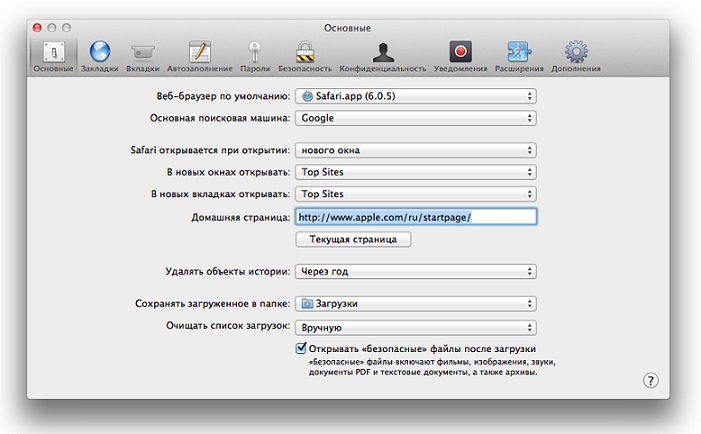
Jak mohu změnit výchozí stránku v prohlížeči?

Firefox Sync: funkce synchronizace dat

Jak nainstalovat heslo do složky?

Volný e-mailový klient: který z nich si vyberete?

Jak mohu odinstalovat Google Chrome?

Jak spustit poštovní schránku
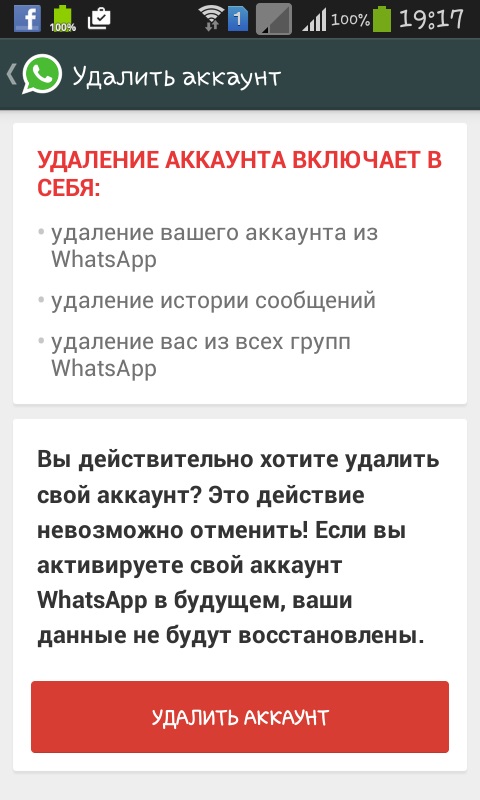
jak nainstalovat WhatsApp, WhatsApp, která je, jak používat vatsap jak odstranit vatsap telefonu.

Jak vytvořit účet v Google Play: návod.